Maîtriser les calculs complexes avec SOMME.SI.ENS : Guide complet
Dans le monde des tableurs, la manipulation de données est une tâche quotidienne. Comment faire pour additionner des valeurs seulement si elles correspondent à plusieurs conditions ? C'est là que la fonction SOMME.SI.ENS entre en jeu, un outil puissant pour réaliser des calculs complexes avec précision.
La fonction SOMME.SI.ENS permet d'effectuer des sommes conditionnelles basées sur plusieurs critères. Imaginez devoir calculer le total des ventes d'un produit spécifique dans une région donnée. SOMME.SI.ENS vous permet d'isoler ces données et d'obtenir le résultat souhaité sans manipulations manuelles fastidieuses.
Avant l'avènement de SOMME.SI.ENS, réaliser des sommes avec plusieurs critères nécessitait souvent des combinaisons complexes de fonctions SI et SOMME, rendant les formules longues et difficiles à gérer. SOMME.SI.ENS simplifie ce processus, offrant une solution plus concise et plus lisible.
L'importance de SOMME.SI.ENS réside dans sa capacité à automatiser l'analyse de données. En définissant des critères précis, vous pouvez extraire des informations pertinentes de grands ensembles de données et obtenir des résultats précis en quelques clics. Cela permet un gain de temps considérable et réduit les risques d'erreurs.
Cependant, l'utilisation de SOMME.SI.ENS peut parfois poser des difficultés, notamment lorsqu'il s'agit de gérer des critères complexes ou des plages de données volumineuses. Ce guide vous fournira les clés pour maîtriser cette fonction et éviter les pièges courants.
La fonction SOMME.SI.ENS prend plusieurs arguments : la plage de sommation (les valeurs à additionner), puis des paires de plage de critères et critères. Par exemple, SOMME.SI.ENS(A1:A10;B1:B10;"Produit A";C1:C10;"Region Nord") additionnera les valeurs dans la colonne A seulement si la colonne B correspond à "Produit A" et la colonne C à "Region Nord".
Avantages de SOMME.SI.ENS :
1. Gain de temps : Automatise les calculs complexes, évitant les manipulations manuelles.
2. Précision accrue : Réduit les risques d'erreurs liés aux calculs manuels.
3. Flexibilité : Permet de combiner plusieurs critères pour des analyses plus fines.
Plan d'action pour utiliser SOMME.SI.ENS :
1. Identifier la plage de données à analyser.
2. Définir les critères de sélection.
3. Construire la formule SOMME.SI.ENS en spécifiant la plage de sommation, les plages de critères et les critères.
Avantages et Inconvénients de SOMME.SI.ENS
| Avantages | Inconvénients |
|---|---|
| Simplicité d'utilisation pour des critères multiples | Peut devenir complexe avec des critères très nombreux |
| Gain de temps et d'efficacité | Nécessite une bonne compréhension des plages de données |
| Amélioration de la précision des calculs | Sensible aux erreurs de saisie des critères |
FAQ :
1. Que faire si mes critères sont des nombres ? Encadrez-les avec des guillemets uniquement si vous souhaitez une correspondance exacte avec le formatage.
2. Puis-je utiliser des caractères génériques dans les critères ? Oui, utilisez * pour correspondre à n'importe quelle séquence de caractères et ? pour correspondre à n'importe quel caractère unique.
3. Comment gérer les erreurs dans SOMME.SI.ENS ? Vérifiez attentivement les plages de données et les critères pour éviter les erreurs de référence ou de type.
4. Peut-on utiliser SOMME.SI.ENS avec des dates ? Oui, assurez-vous que les dates sont au bon format.
5. Quelle est la différence entre SOMME.SI et SOMME.SI.ENS ? SOMME.SI accepte un seul critère, tandis que SOMME.SI.ENS en accepte plusieurs.
6. Comment utiliser SOMME.SI.ENS avec des critères "supérieur à" ou "inférieur à" ? Utilisez les opérateurs de comparaison comme ">" (>) et "<" (<) combinés avec la valeur.
7. Puis-je utiliser SOMME.SI.ENS avec des données dans différentes feuilles de calcul ? Oui, en référençant correctement les feuilles et les plages.
8. Comment imbriquer SOMME.SI.ENS dans d'autres formules ? Comme toute autre fonction, vous pouvez l'intégrer dans des formules plus complexes.
Conseils et astuces :
Utilisez des noms de plage pour rendre vos formules plus lisibles.
En conclusion, la fonction SOMME.SI.ENS est un outil indispensable pour l'analyse de données dans les tableurs. Sa capacité à effectuer des sommes conditionnelles basées sur plusieurs critères permet de gagner du temps, d'améliorer la précision des calculs et d'extraire des informations pertinentes de grands ensembles de données. Bien que son utilisation puisse présenter quelques défis, la maîtrise de cette fonction vous permettra d'optimiser vos analyses et de prendre des décisions éclairées. N'hésitez pas à expérimenter avec différents critères et à explorer les nombreuses possibilités offertes par SOMME.SI.ENS pour exploiter pleinement le potentiel de vos données. Commencez à utiliser SOMME.SI.ENS dès aujourd'hui et découvrez la puissance de l'analyse de données simplifiée.

Comment Faire Une Formule Si Sur Excel | Taqueria Autentica

SOMMESI plusieurs critères SOMMESIENS et autres solutions | Taqueria Autentica

Ntroduire 42 imagen formule somme si ens excel | Taqueria Autentica

Ntroduire 42 imagen formule somme si ens excel | Taqueria Autentica

SOMMESI plusieurs critères SOMMESIENS et autres solutions | Taqueria Autentica

Tutoriel Excel Somme basée sur plusieurs conditions | Taqueria Autentica
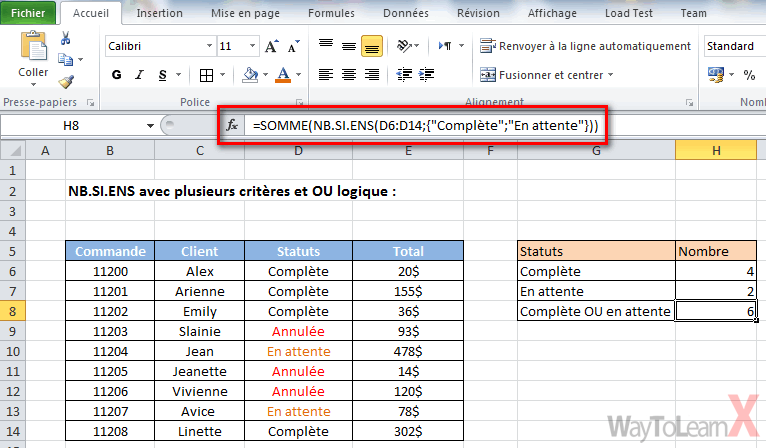
Ntroduire 92 imagen sur excel formule si | Taqueria Autentica

NBSI plusieurs critères NBSIENS et autres solutions | Taqueria Autentica

Ntroduire 119 imagen somme si formule excel | Taqueria Autentica

Comment faire une somme avec des conditions sur Excel les fonctions | Taqueria Autentica

Fonction SOMMESI Excel tutoriel et exemples 2024 | Taqueria Autentica
SOMMESIENS Excel addition avec critères Exercice et vidéo | Taqueria Autentica

somme si avec plusieurs critères | Taqueria Autentica

somme si avec plusieurs critères | Taqueria Autentica

Tutoriel Excel Somme basée sur plusieurs conditions | Taqueria Autentica